Cara membatasi pencarian Spotlight untuk meningkatkan privasi di MacOS
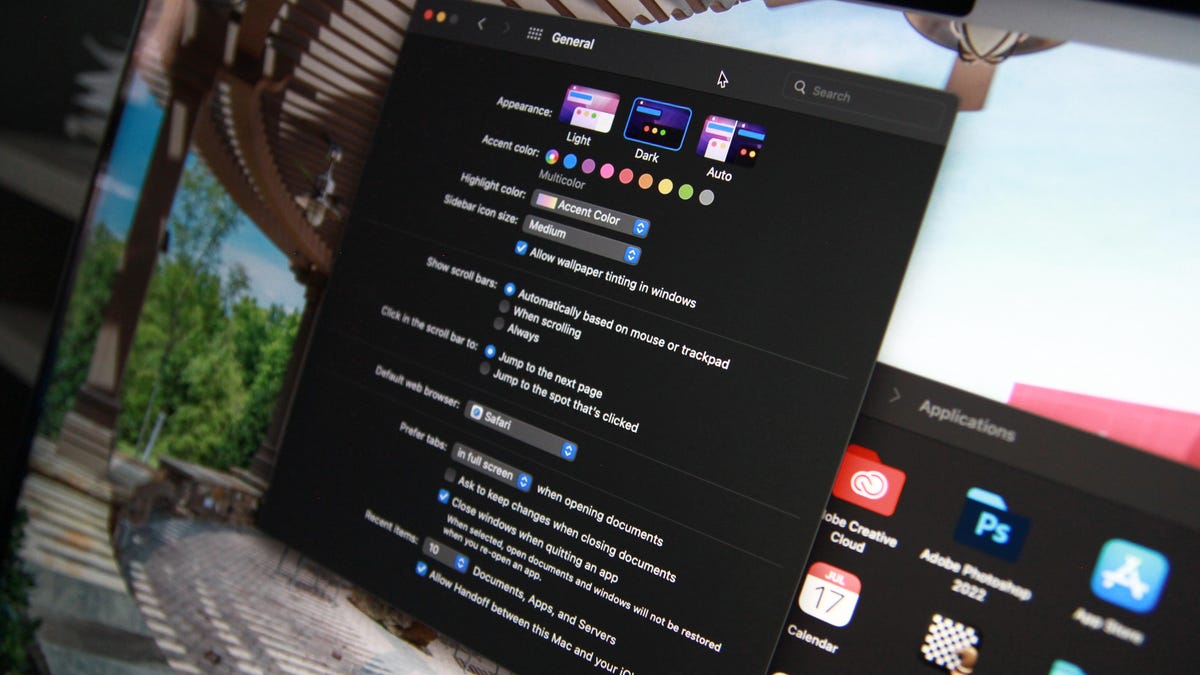
Biarkan saya mengatur panggung: Anda memiliki direktori tertentu (alias folder) di . Anda MacBook or iMac yang berisi informasi sensitif. Anda tidak ingin orang lain memiliki akses mudah ke direktori tersebut, tetapi ternyata, dengan bantuan Spotlight, siapa pun yang memiliki akses ke desktop Anda dapat dengan mudah menemukan file dan informasi yang ada di dalamnya.
Itu bisa menjadi masalah.
Dengan informasi yang sangat sensitif, Anda sebaiknya dilayani dengan mengenkripsi direktori yang berisi file-file itu. Tetapi untuk informasi yang kurang sensitif, enkripsi mungkin berlebihan.
Atau mungkin Anda memiliki begitu banyak file dan direktori di desktop sehingga pencarian Spotlight tidak secepat yang Anda kira.
Either way, Anda perlu tahu bagaimana mencegah Spotlight mencari direktori tertentu di drive lokal Anda. Biarkan saya menunjukkan kepada Anda bagaimana untuk mengurus hal itu. Karena Spotlight sangat bagus dalam hal itu, Spotlight dapat menyajikan banyak hasil dari kueri penelusuran dengan sangat cepat. Itu berarti aktor jahat dapat dengan cepat menemukan file yang mereka butuhkan untuk melakukan kejahatan apa pun yang mereka lakukan.
Juga: 4 pengaturan iOS 16 yang perlu Anda matikan sekarang untuk menyimpan data Anda
Dengan bantuan trik Spotlight ini, Anda dapat mencegah penemuan data Anda yang lebih sensitif secara sederhana dan cepat.
Cara membatasi pencarian Spotlight untuk meningkatkan privasi di MacOS
Persyaratan
Yang Anda butuhkan untuk ini adalah perangkat MacOS yang diperbarui dan direktori (atau beberapa direktori) yang ingin Anda kecualikan dari pencarian Spotlight.
Menyembunyikan direktori dari Spotlight
Klik ikon Apple di tepi kiri bilah atas, lalu pilih System Preferences.
Dari jendela System Preferences, klik Spotlight.
Klik tab Privasi lalu klik + (tanda plus).
Menambahkan folder yang akan dikecualikan dari Spotlight.
Gambar: Jack Wallen
Di pop-up yang dihasilkan, cari dan pilih direktori yang ingin Anda kecualikan dari Spotlight dan klik Pilih. Terus tambahkan direktori sampai Anda puas dengan hasilnya.
Menemukan direktori yang akan dikecualikan dari Spotlight.
Gambar: Jack Wallen
Setelah Anda menyembunyikan direktori tersebut dari Spotlight, konten seharusnya tidak lagi muncul di hasil pencarian. Satu-satunya peringatan adalah bahwa mungkin perlu sedikit waktu bagi Spotlight untuk "melupakan" folder-folder itu. Saya telah menemukan bahwa MacOS tidak terlalu cepat melupakan direktori, dan bahkan reboot tidak mempercepat proses. Namun, pada akhirnya, direktori tersebut akan berhenti ditampilkan di hasil.
Trik Sorotan bonus
Kembali ke jendela Spotlight Preferences dan klik pada tab Search Results. Di sini Anda akan menemukan daftar kategori yang dapat Anda sertakan atau kecualikan dari Spotlight. Anda dapat menyisir daftar ini dan menonaktifkan kategori apa pun yang tidak ingin Anda tampilkan di hasil Spotlight. Sekali lagi, perhatikan bahwa setelah Anda membuat perubahan apa pun, Spotlight membutuhkan waktu untuk melupakan kategori tersebut.
Menyertakan dan mengecualikan kategori untuk pencarian Spotlight.
Gambar: Jack Wallen
Dan hanya itu yang ada untuk itu. Dengan dua trik kecil ini, Anda dapat membuat lebih banyak tantangan bagi orang lain untuk menemukan file dan informasi yang mereka tidak memiliki akses bisnis.
Namun, ingat, untuk direktori dan file yang sangat sensitif, pertimbangkan untuk menggunakan alat enkripsi untuk melindungi file tersebut dengan lebih baik dari mata-mata.

